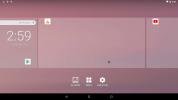כיצד לערוך נתוני Exif של תמונה בלינוקס
נתוני Exif הם מטא נתונים המוטבעים בתוך תמונות. מטא נתונים אלה כוללים מהירות ISO, מהירות תריס, מידע על המצלמה, מידות הצילום, היכן הוא צולם וכן הלאה.
מטא נתונים אלה, לרוב, מתווספים אוטומטית על ידי המצלמה. בדרך כלל, נתוני הצילום של Exif מדויקים, אבל טעויות יכולות לקרות. אם אתה משתמש לינוקס וצלם נלהב ורוצה לדעת כיצד לערוך מטא נתונים אלה, עקוב אחר המדריך הזה. בו נראה לך כיצד לערוך נתוני Exif של תמונה בלינוקס!
התקנת XnViewMP
הרבה מעורכי התמונות שמגיעים בסביבות שולחן העבודה של לינוקס יכולים לערוך נתוני Exif בתמונות. עם זאת, הגישה לתכונות העריכה הללו עלולה להיות מבלבלת, ולכל שולחן עבודה יש אפליקציית צילום שונה. לכן, במקום להסביר כיצד לערוך מטא נתונים של Exif בתמונות ב-5 יישומי תמונה שונים, במקום זאת נפנה לתוכנית XnViewMP. זהו כלי לינוקס אוניברסלי שהופך את שינוי המטא נתונים של תמונות לפשוטות.
התקנת XnViewMP על לינוקס היא די קלה, מכיוון שלמפתחים יש א חבילת DEB (עבור Debian/Ubuntu) ו-AppImage (עבור משתמשי לינוקס גנריים). כדי להתחיל את ההתקנה של XnViewMP במחשב הלינוקס שלך, פתח חלון מסוף על ידי לחיצה Ctrl + Alt + T אוֹ Ctrl + Shift + T על המקלדת.
כאשר חלון המסוף פתוח ומוכן לפעולה, עקוב אחר הוראות ההתקנה של שורת הפקודה למטה המתאימות להפצת לינוקס שבה אתה משתמש.
אובונטו
כדי להתקין את XnViewMP במחשב אובונטו שלך, תחילה יהיה עליך להוריד את מהדורת DEB של האפליקציה. לשם כך, השתמש בדברים הבאים wget פקודת הורדה בחלון מסוף.
wget https://download.xnview.com/XnViewMP-linux-x64.deb
לאחר הורדת חבילת XnViewMP DEB מהאינטרנט, ההתקנה יכולה להתחיל. משתמש ב מַתְאִים פקודה, טען את התוכנית.
sudo apt install ./XnViewMP-linux-x64.deb -y
דביאן
כדי לגרום ל-XnViewMP לעבוד על מערכת Debian Linux, התחל בהורדת מהדורת DEB של התוכנית. כדי להוריד את חבילת DEB, השתמש בקטע הבא wget הפקודה למטה.
wget https://download.xnview.com/XnViewMP-linux-x64.deb
כאשר הורדת ה-DEB של XnViewMP תסיים, השתמש ב- dpkg פקודה כדי להגדיר אותו במערכת שלך. עם זאת, יש להזהיר כי עלולות להתרחש בעיות תלות.
sudo dpkg -i XnViewMP-linux-x64.deb
ה dpkg הפקודה אמורה להתקין את התוכנית בסדר. אם מופיעות שגיאות כלשהן, אנא עקוב אחר המדריך שלנו בנושא שגיאות תלות בדביאן כדי ללמוד כיצד לתקן את הבעיה.
Arch Linux
למפתחים של XnViewMP אין מהדורה רשמית של Arch Linux. עם זאת, התוכנית נמצאת ב-AUR, אז נדגים כיצד להתקין אותה.
כדי להתחיל, עליך להתקין את החבילות "Git" ו-"Base-devel" במערכת שלך.
sudo pacman -S git base-devel
כאשר הן חבילות "Git" והן "Base-devel" מותקנות, השתמש בפקודות למטה כדי להתקין את מסייע Trizen AUR. אפליקציה זו תקל הרבה יותר על הגדרת אפליקציות כמו XnViewMP מה-AUR.
שיבוט git https://aur.archlinux.org/trizen.git cd trizen makepkg -sri
כאשר Trizen מוגדר, השתמש ב- trizen -S הפקודה להתקנת XnViewMP
trizen -S xnviewmp
פדורה/OpenSUSE/לינוקס כללי
ל-XnViewMP יש מהדורת AppImage, המושלמת עבור משתמשי פדורה, משתמשי OpenSUSE ואלה בהפצות לינוקס פחות מוכרות. כדי להפעיל את אפליקציית AppImage, הזן את הפקודות למטה.
mkdir -p ~/AppImages cd ~/AppImages wget https://download.xnview.com/XnView_MP.glibc2.17-x86_64.AppImage sudo chmod +x XnView_MP.glibc2.17-x86_64.AppImage ./XnView_MP.glibc2.17-x86_64.AppImage
ערוך את נתוני ה-Exif של תמונה
כדי לערוך את נתוני ה-Exif של התמונה שלך, התחל בהפעלת אפליקציית XnViewMP על שולחן העבודה של לינוקס שלך. כאשר האפליקציה פתוחה, עקוב אחר ההוראות המפורטות להלן שלב אחר שלב.
שלב 1: אתר את סרגל הצד "תיקיות" בחלק השמאלי של האפליקציה. גלול ברשימת התיקיות ואתר את ספריית הבית.
שלב 2: לחץ על החץ שליד "בית" כדי לחשוף את תיקיות המשנה שלו. לאחר מכן, עיין בתיקיות המשנה עד שתמצא את הספרייה הכוללת את התמונות שברצונך לערוך ולחץ עליה עם העכבר.

שלב 3: לאחר בחירת תיקיית התמונות שלך, XnViewMP יראה לך את התמונות שבתוך התיקיה הזו ברשימה יורדת. עיין ברשימה זו ובחר את התמונה שברצונך לערוך.

שלב 4: לחץ לחיצה ימנית על התמונה שנבחרה עם העכבר כדי להעלות את תפריט הקליק הימני.

שלב 5: חפש בתפריט הקליק הימני את האפשרות "ערוך ITPC/XMP" ובחר בה עם העכבר. לאחר בחירת אפשרות זו, יופיע חלון עורך מטא נתונים על המסך.
שלב 6: בחלון עורך המטא נתונים, תראה מספר כרטיסיות. כרטיסיות אלו הן "כיתוב", "מילות מפתח", "קטגוריות", "קרדיטים", "סטטוס", "תאריך/שעה", "מקור" ו"אפשרויות".

עיין בכרטיסיות השונות כדי לערוך (או להוסיף) מטא נתונים לתמונה.
שלב 7: לחץ על הלחצן "כתוב" בחלק הימני התחתון של חלון עורך המטא נתונים כדי לשמור את השינויים שלך.
חזור על תהליך זה כמה פעמים שתרצה כדי לשנות את המטא נתונים של ה-Exif של התמונה שלך.
לְחַפֵּשׂ
הודעות האחרונות
ארבעה אמולטורים אנדרואיד הטובים ביותר בלינוקס
האם אתה מחפש לחקות אפליקציות אנדרואיד ב- Linux? ניסית בעבר כמה אפלי...
כיצד לשנות את הגדרות תאורה אחורית של מקלדת Corsair ב- Linux
מקלדות Corsair נהדרות למשחקים במחשב האישי, במיוחד בשעות הלילה, בגלל...
כיצד לגשת למערכות קבצים של ExFat באובונטו לינוקס
ExFat הוא תבנית מערכת קבצים עבור כרטיסי SD המשמשים בסמארטפונים ובמצ...